随着科技的不断发展,个性化成为了时代的潮流,甚至在电脑系统中也同样如此。Win10自带的自定义开机启动项功能,让我们可以将个性化体验提升到一个新的高度。本文将为您详细介绍Win10自定义开机启动项的操作方法和效果,帮助您打造独一无二的启动界面。

为什么要定制开机启动项?
1.1打造个性化电脑:通过定制开机启动项,可以将电脑的启动界面变得与众不同,展示出你的个性与风格。
1.2提升使用体验:设置自定义开机启动项后,每次开机都能看到你钟爱的壁纸或者其他个性化的内容,让你的电脑使用更加愉快。
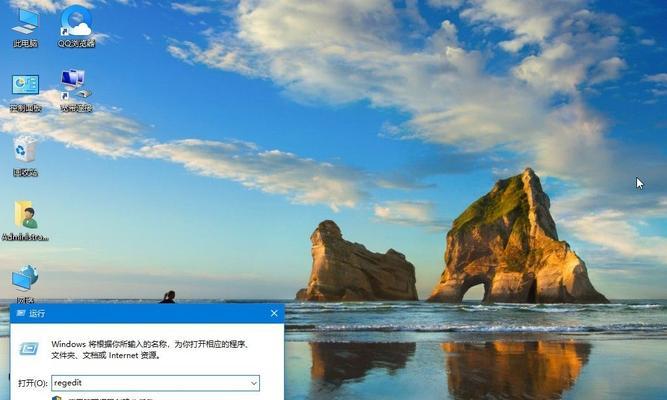
Win10自定义开机启动项操作步骤
2.1打开“任务管理器”:按下“Ctrl+Shift+Esc”组合键,或者通过右键点击任务栏并选择“任务管理器”打开。
2.2切换到“启动”选项卡:在任务管理器中,点击顶部菜单栏的“启动”选项卡,即可进入开机启动项设置界面。
2.3禁用不需要的启动项:在启动选项卡中,找到不需要开机启动的程序,右键点击并选择“禁用”,即可将其从开机启动项中移除。
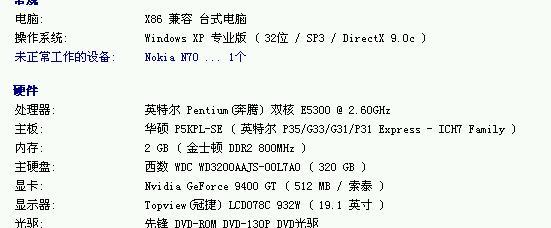
2.4添加自定义开机启动项:点击底部的“打开文件位置”按钮,找到你想要设为开机启动项的程序或文件,右键点击并选择“发送到”→“桌面(快捷方式)”。
2.5移动快捷方式到启动文件夹:在桌面上找到刚刚创建的快捷方式,右键点击并选择“复制”。在资源管理器地址栏中输入“shell:startup”,进入启动文件夹,右键点击空白处并选择“粘贴”,即可将快捷方式添加为自定义开机启动项。
如何选择适合的自定义开机启动项?
3.1考虑软件的重要性:选择自定义开机启动项时,应该根据软件的重要性和使用频率进行选择。对于经常使用且需要立即启动的软件,可以设置为开机启动项,提高使用效率。
3.2不影响系统启动速度:注意选择的自定义开机启动项应尽量少且轻量化,以免影响系统的启动速度。
3.3充分利用资源:选择自定义开机启动项时,应考虑软件所需的资源消耗,避免过多的开机启动项导致电脑运行缓慢。
注意事项和技巧
4.1避免过多的开机启动项:过多的开机启动项会导致系统启动时间延长,同时也会占用大量系统资源,影响电脑的性能表现。
4.2定期检查和清理:定期检查开机启动项,将不再需要的程序或文件从开机启动项中移除,保持系统的整洁与高效。
4.3利用第三方工具:除了系统自带的任务管理器外,也可以使用第三方工具来管理和优化开机启动项,如CCleaner、Autoruns等。
定制开机启动项的效果与体验
5.1独特的个性化界面:通过自定义开机启动项,你可以将电脑的启动界面变得与众不同,展示出你的个性与风格。
5.2快速打开常用软件:将常用软件设置为自定义开机启动项后,每次开机后可以快速打开这些软件,提高使用效率。
5.3让电脑与你产生共鸣:每次开机都能看到你钟爱的壁纸或者其他个性化的内容,让你的电脑成为你的个人专属空间。
通过Win10自定义开机启动项功能,我们可以轻松打造个性化的启动体验。选择适合的自定义开机启动项,可以提升电脑使用的舒适度和效率。在定制开机启动项时需要注意避免过多的启动项,定期检查和清理,以保持系统的高效运行。让我们享受个性化带来的愉悦和便利吧!

















